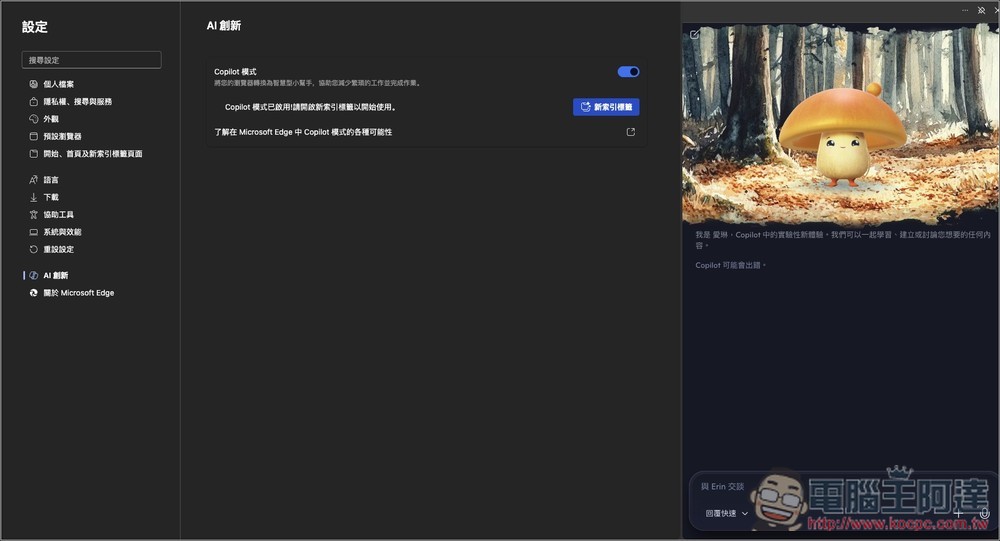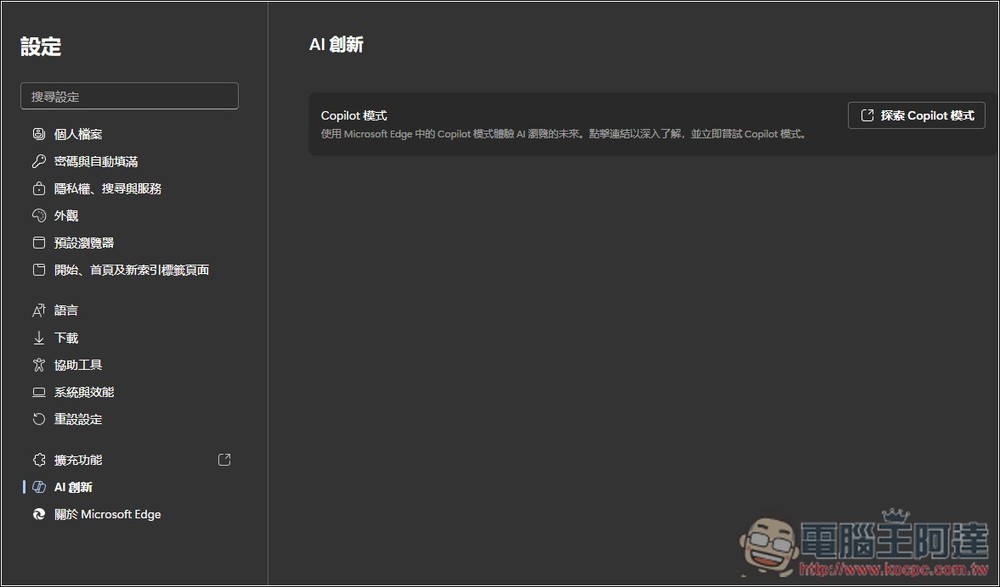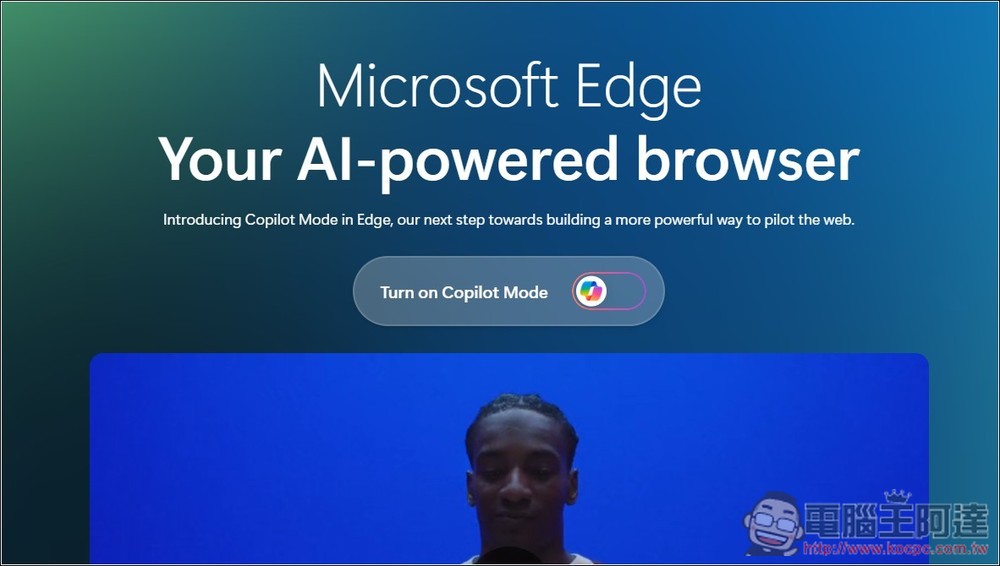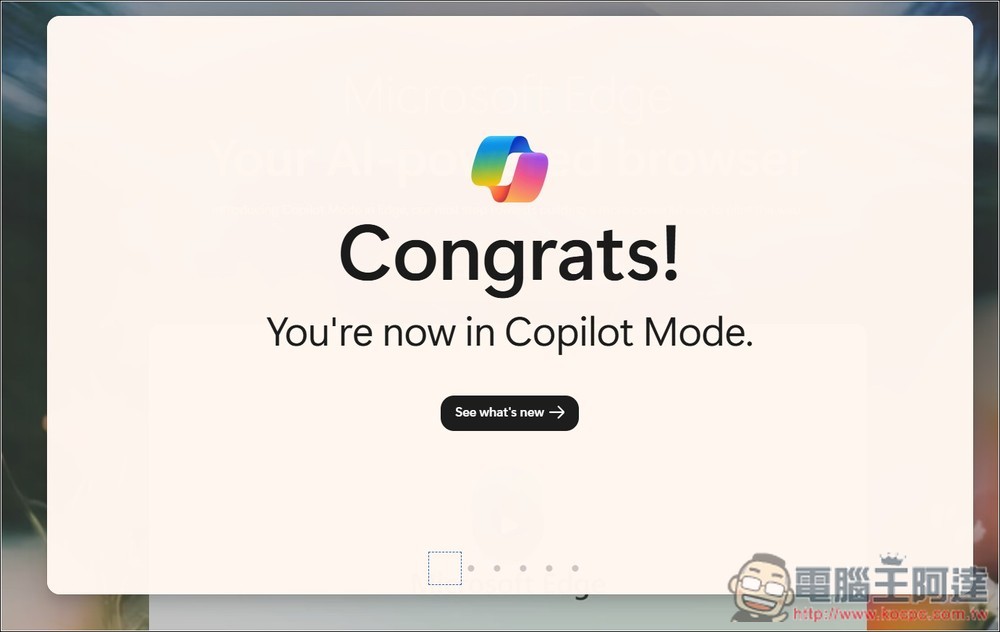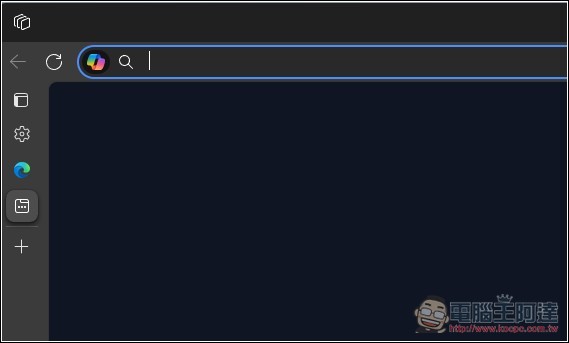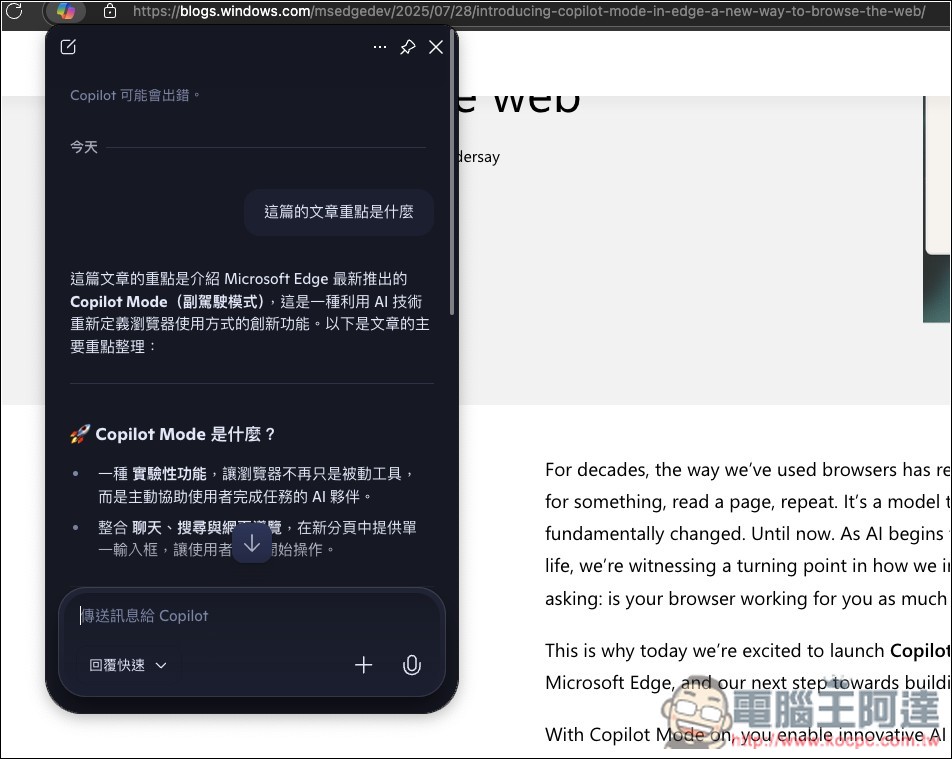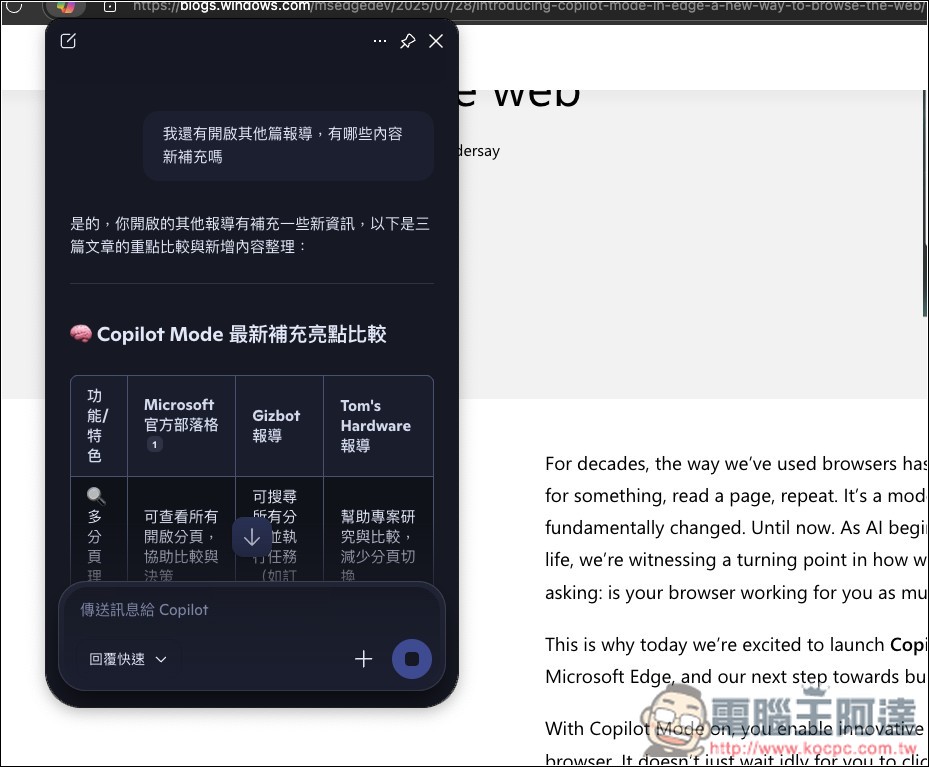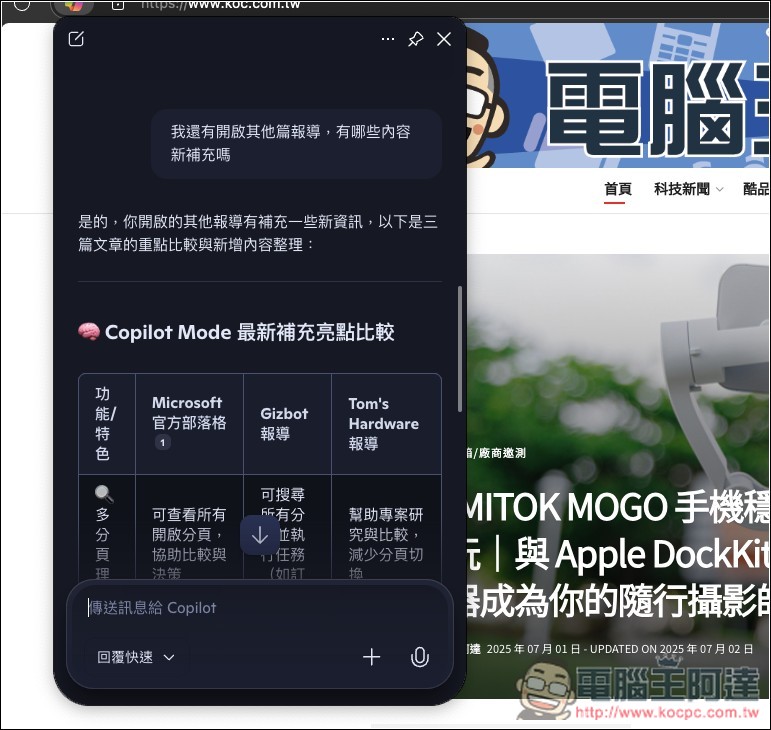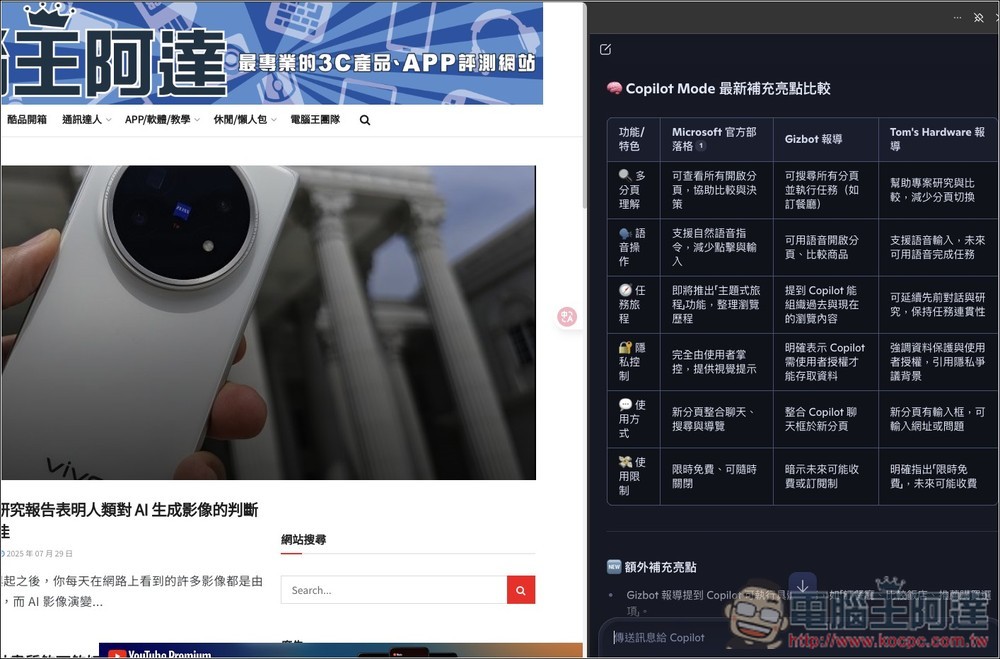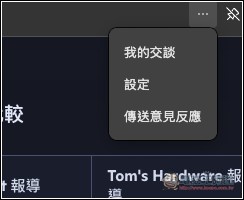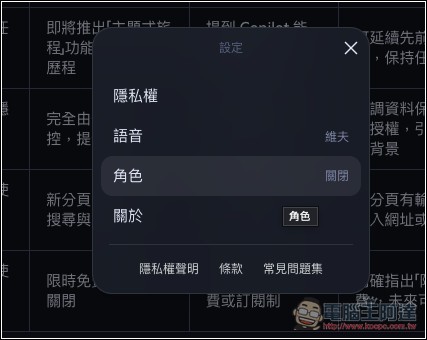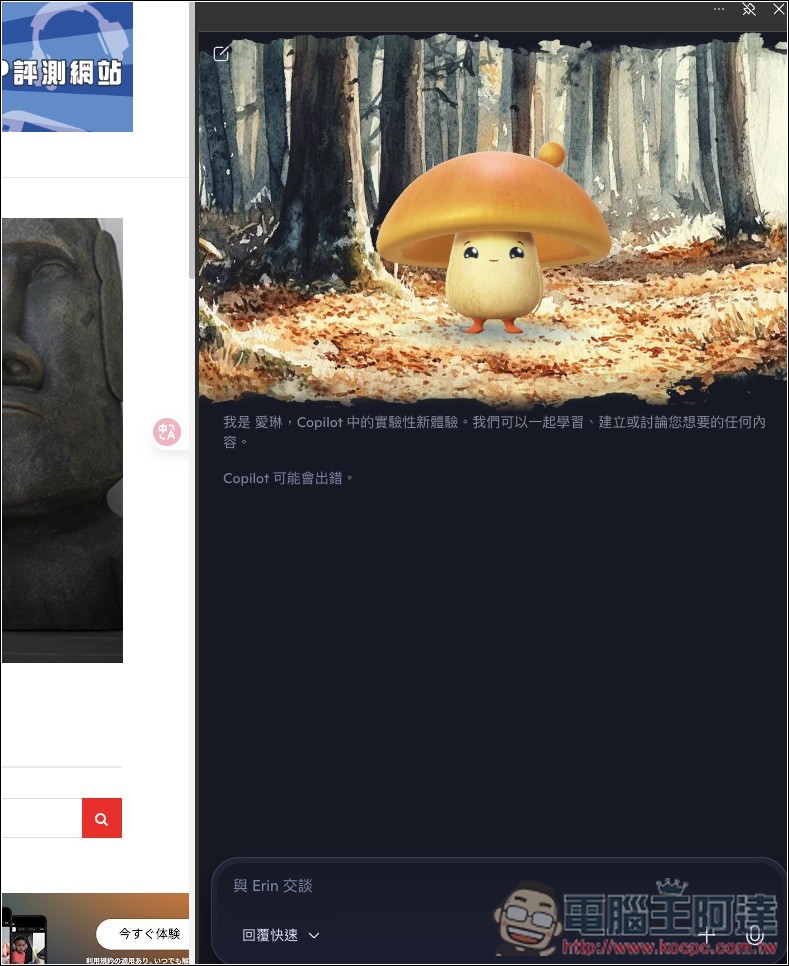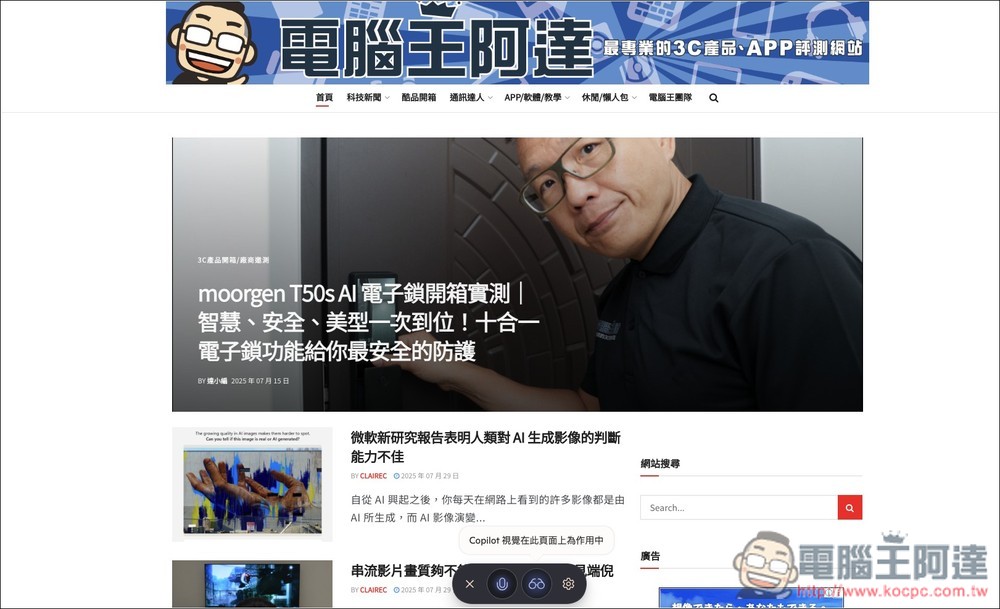看來 AI 瀏覽器的戰場正式開打了,連 Microsoft Edge 也獲得 AI 能力,近日微軟正式推出 Copilot Mode。跟過往 Copilot 不一樣的地方在,這個 Copilot Mode 移到網址列左側,不僅可於任何分頁中開啟,還能閱讀所有已開啟的網頁分頁,幫你解答任何問題,上網搜尋都行、甚至是 Copilot Vision 功能都能用。
不僅如此,微軟還預告 Copilot Mode 將獲得更多新功能。現階段還是實驗階段,因此全面開放大家免費使用。
微軟為 Edge 瀏覽器加入全新 Copilot Mode,可閱讀所有網頁分頁、支援 Copilot Vision、上網搜尋等
Microsoft Edge 雖然之前有已經有 Copilot 功能,可在側邊欄打開快速跟 AI 聊天,但就只是這樣。隨著這陣子市面上陸續出現不少 AI 瀏覽器產品,似乎讓微軟也急了,全新加入的 Copilot Mode,可說讓 Microsoft Edge 正式升級為 AI 瀏覽器。
Copilot Mode 現階段可以做到以下事情:
- 閱讀已開啟的網頁分頁上下文:可分析多個開啟的網頁分頁,讓你快速比較資訊、統整內容等。
- 即時資訊整理:快速獲得長篇文章中的重點資訊。
- 語音導航:透過語音指令跟 Copilot 互動,只要說出需求,Copilot 就能幫你完成,像是在頁面上尋找資訊、要求打開幾個分頁來比較不同產品的選項。
微軟還預告未來將會加入自動化操作的功能,只需授予 Copilot 權限,像是歷史記錄和憑證,就能執行更進階動作,如:預訂或管理待辦事項。
微軟也提供範例,只需說:「幫我找一個公司附近的立式划槳板租借點」,Copilot 不僅能找到最佳選項,還會查看天氣、完成預訂,甚至是建議攜帶防曬乳、或觀看教學影片來做好準備。
Copilot Mode 預設是關閉的,用戶需要進到 Edge 設定中手動開啟。
打開 Microsoft Edge 設定後,會看到一個新的「AI 創新」選項,接著按右邊的探索 Copilot 模式:
會打開這個網頁,點中間的 Turn on Copilot Mode:
這樣就成功啟用 Copilot Mode 了,會有簡易的介紹說明,可以看一下:
再來你就會注意到,Copilot 圖示跑到網址列左側,而原本瀏覽器右上角的 Copilot 也會不見:
接著你就能在任何網頁上,打開 Copilot 進行聊天問問題,你可以問當前網頁分頁的內容,或是其他分頁也行:
像我在這個網頁分頁中,要求它比較我其他分頁開啟的 Copilot Mode 報導,它就有抓到:
當前的聊天室,無論在哪個分頁開啟都一樣,不會新開,因此你不用擔心聊天資料不見。而按左上角的鉛筆圖示,就能新開一個聊天室:
當然,如果你覺得這畫面太小,也可以改成在側邊欄,只需要按右上角的釘選圖示:
側邊欄模式中,右上方選單打開,可找到 Copilot 的設定:
在這裡面你可以設定語音和角色:
目前提供三種角色,米卡、青色和愛琳:
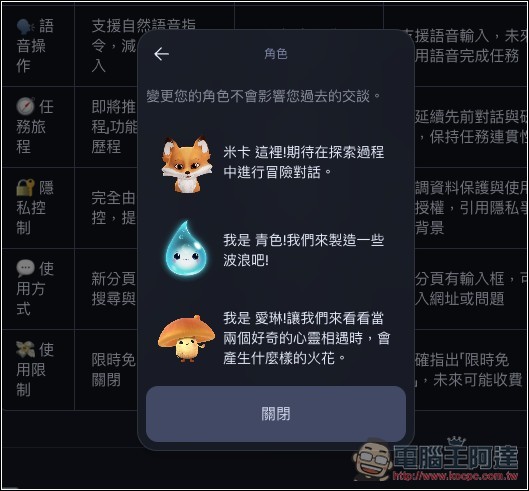
選擇角色後,Copilot 聊天介面上方就會顯示這角色,相較於預設的,角色就只是多了個性:
另外按下麥克風圖示後,就能啟用語音模式,而 Copilot 會藉由 Copilot Vision 視覺功能,來看到你當前的畫面(下圖下方有顯示 Copilot 視覺在此頁面上為作用中):
最後要注意是,微軟有提到 Copilot Mode 目前為實驗性功能,未來會持續改進,現階段開放給想搶先體驗的 Edge 用戶 “免費試用”,這也代表說,未來正式推出後,可能會變成收費。